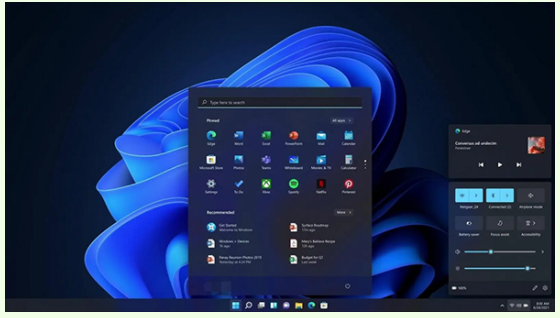台式电脑蓝屏怎么办?当电脑蓝屏画面时,许多小伙伴都十分担忧。其实大家不必过分担忧,解决电脑蓝屏的方法有许多,其中,重装系统就是一个见效快、成效好的方法。下面小编就给大家带来台式电脑蓝屏重装系统教程。
工具/原料
系统版本:windows10
品牌类型:联想拯救者 Y7000P
软件版本:大白菜U盘启动盘制作工具V6.0
方法/步骤:
1、在一台可用的电脑中下载并安装大白菜U盘启动盘制作工具。
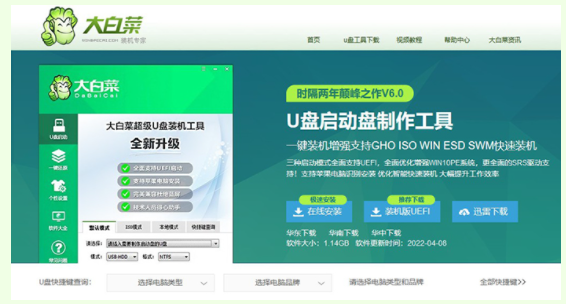
2、接着在微软官网上下载需要重装的系统,然后点击下载。
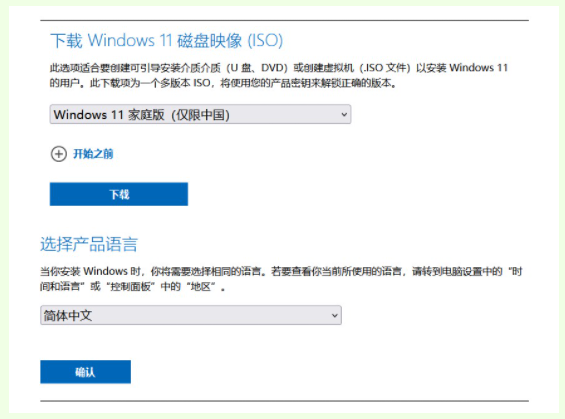
3、下载完成后,打开软件,点击下方的一键制作成U盘启动盘选项。
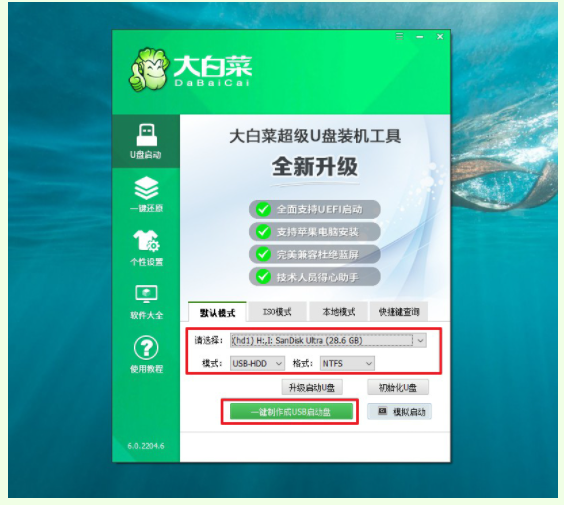
4、等待u盘启动盘制作成功后,插入需要重装的电脑中。启动电脑。等电脑出现开机画面之时,按下U盘启动快捷键。跳转到新界面后,设置U盘启动项,随后进入大白菜pe系统。
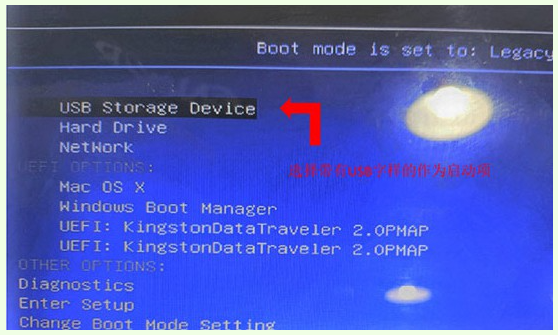
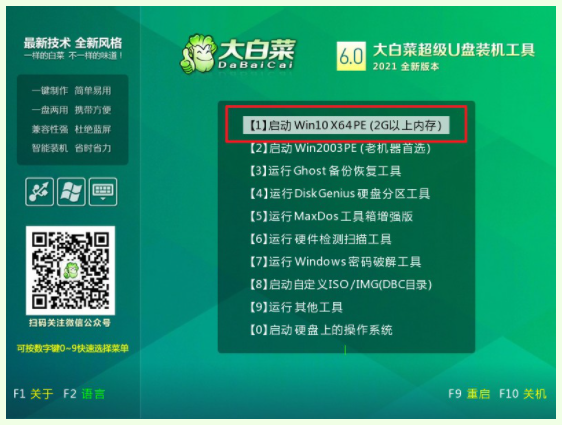
6、接着选择在c盘中安装系统,然后点击执行。
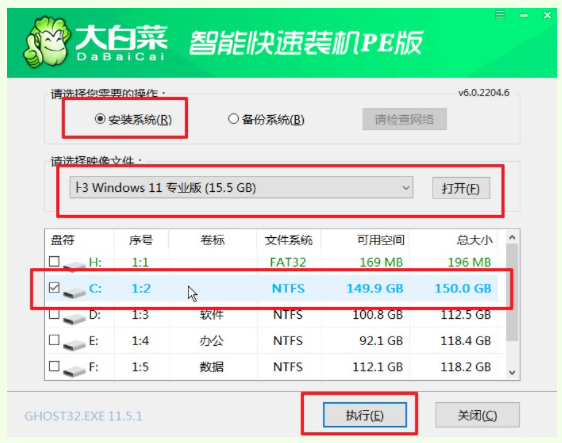
7、随后软件开始自动安装系统,在此期间电脑会不断重启,注意在第一次重启的时候就及时拔出大白菜u盘启动盘。
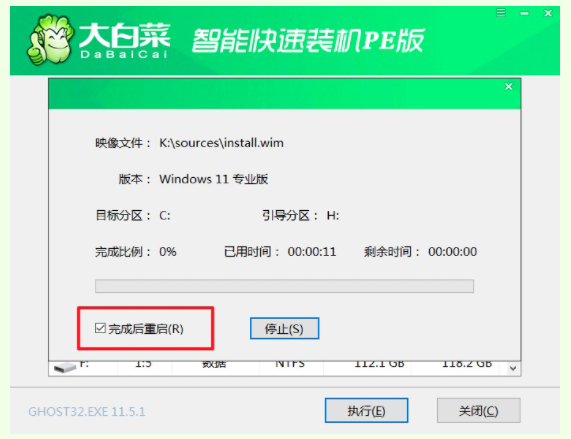
8、最终进入Windows 10系统桌面则表示此次重装成功。